谈到客户关系管理 (CRM) 软件时,没有一个名称与 Salesforce 相关联。这款流行的软件可与许多其他软件和平台配合使用,包括一些 WordPress Salesforce 集成选项。它是一个强大的 CRM,用于吸引和管理潜在客户和客户,因此在您的 WordPress 网站上有一个表单将所有数据发送到 Salesforce 是至关重要的。
有多种方法可以通过 WordPress 网站上的表单与 Salesforce 集成。继续阅读以了解将 WordPress 与 Salesforce 集成的主要原因以及这样做的最佳方式。
WordPress Salesforce 集成的主要原因
如果您对 WordPress Salesforce 集成的目的有疑问,请查看以下原因和优势:
- 您可以使用 WordPress 的优势,使用 Salesforce 的优势——最值得注意的是,WordPress 非常适合运行网站,并且它具有出色的表单设计工具。 Salesforce 最适合用作 CRM,因此我们不想尝试将其中任何一个用于这两个功能。
- 集成允许您将表单提交发送到比您的 WordPress 用户数据库或电子邮件收件箱更有价值的位置。
- 所有表单提交都将自动登录到 Salesforce,而不是将每个联系人从 WordPress 复制并粘贴到 Salesforce。
- 将客户联系信息保存在您的 WordPress 数据库(或电子邮件收件箱)中是避免及时回复和错过潜在销售的好方法。
既然您了解了 WordPress Salesforce 集成背后的原因,请查看如何完成以下过程。
入门指南:如何设置#WordPress #Salesforce 集成?️
点击推文
如何设置 WordPress Salesforce集成
您的 WordPress 网站上可能已经有一个联系表。如果是这种情况,您可以使用联系人插件链接到 Salesforce。
在本文的最后,我们将通过使用一些最流行的表单插件来介绍 WordPress Salesforce 集成方法。如果您在我们的建议列表中找不到您的表单插件,请咨询该插件的开发人员以查看 Salesforce 集成是否可用。如果没有,我建议您改用下面的主要方法,或者考虑使用其他插件之一。
Salesforce Web-to-Lead 功能(最快和最便宜的方式)
Salesforce 在其自己的软件中提供了一种称为“Web-to-Lead”的功能。它生成一个可以放在任何网站上的表单,而不仅仅是 WordPress。此外,Web-to-Lead 工具允许您在 Salesforce 中设计表单,减少通常花在插件上的工作。
但是,我们认为 WordPress 的顶级联系表单插件通常提供比 Salesforce Web-to-Lead 选项更好的设计工具。
基本选项 – 使用 Salesforce 嵌入代码
如果您只想使用 Web-to-Lead 功能并将代码粘贴到 WordPress,您可以通过打开您的 Salesforce帐户并转到“设置”面板以找到它。在设置菜单上,单击功能设置→市场营销→在线潜在客户。

然后,你会看到转到带有“创建 Web 引导表单”按钮的页面。

更好的选择——使用Salesforce Web-to-Lead WordPress 插件
虽然您只需要使用上面屏幕截图中的按钮来生成可以添加到 WordPress 的 HTML 嵌入代码,但对用户更友好的选择是使用杠杆用于引导功能的网络引导 WordPress 插件。这使您可以从 WordPress 仪表板控制表单并更轻松地嵌入它们。
该插件被称为Salesforce 的优秀Web-to-Lead。它不仅是一个可靠的插件,而且是 Salesforce 推荐的唯一集成了 Web-to-Lead 功能的 WordPress 插件。
 优秀的 Salesforce 网络潜在客户
优秀的 Salesforce 网络潜在客户
作者:Brilliant Plugin
当前版本:2.7.3.9
最后更新:2020 年 6 月 3 月 3 日
salesforce-wordpress-to-lead.2.7.3.9.zip
88% 评分
6,000 多次安装
需要 WP 4.0+
首先安装插件并在您的 WordPress 站点上激活它。如果您对该过程有疑问,请阅读我们的插件安装指南。
激活插件后,转到 WordPress 仪表板中的设置 → Salesforce。

配置基本设置
p>
在创建实际表单之前,您需要配置插件的设置。 Brilliant Web-to-Lead 插件显示一条错误消息,指示您应该填写设置。单击“设置”链接来执行此操作。

在“设置”中选项卡,找到询问您的 Salesforce 组织 ID 的字段。您可以在 Salesforce 仪表板中找到您的组织 ID(以下说明)。

这是来找你的Salesforce 组织 ID 方法...
在 Salesforce 仪表板上,单击“设置”图标(看起来像一个齿轮)。
选择设置选项。

设置模块非常长长的菜单选项列表。滚动列表以找到“设置”类别。
在此之下,选择公司设置→公司信息。

因为该区域包含敏感内容信息,您可能需要重新登录您的 Salesforce 帐户。
查找标题为 Salesforce 组织 ID 的字段。
ID应该是数字和字母的组合。将此 ID 复制到剪贴板。

返回WordPress控制面板。
在插件的设置面板中,将您刚刚复制的 Salesforce 组织 ID 粘贴到要求它的字段中。

这个页面还有很多其他配置需要配置,但都是可选的。组织 ID 是插件正常运行所需的唯一元素。
但是,我们非常欢迎您浏览设置和配置项目,例如提交表单后发送的消息。

做出选择后,确保单击“将 WordPress 保存到主要设置”按钮。

新建一个表单(或自定义默认表单)
WordPress Salesforce 集成现已连接,但仍然存在发布表单以收集进入您站点的新线索的问题。
幸运的是,Brilliant Web-to-Lead for Salesforce 插件会自动为您生成一个表单。您还可以根据需要添加新表单。
单击“表单”选项卡下列出的新潜在客户表单。

这个插件是已经在 " 默认表单已在表单编辑器中配置。
但是,您可以自定义所有这些字段并设置要从表单中收集哪些特定信息。
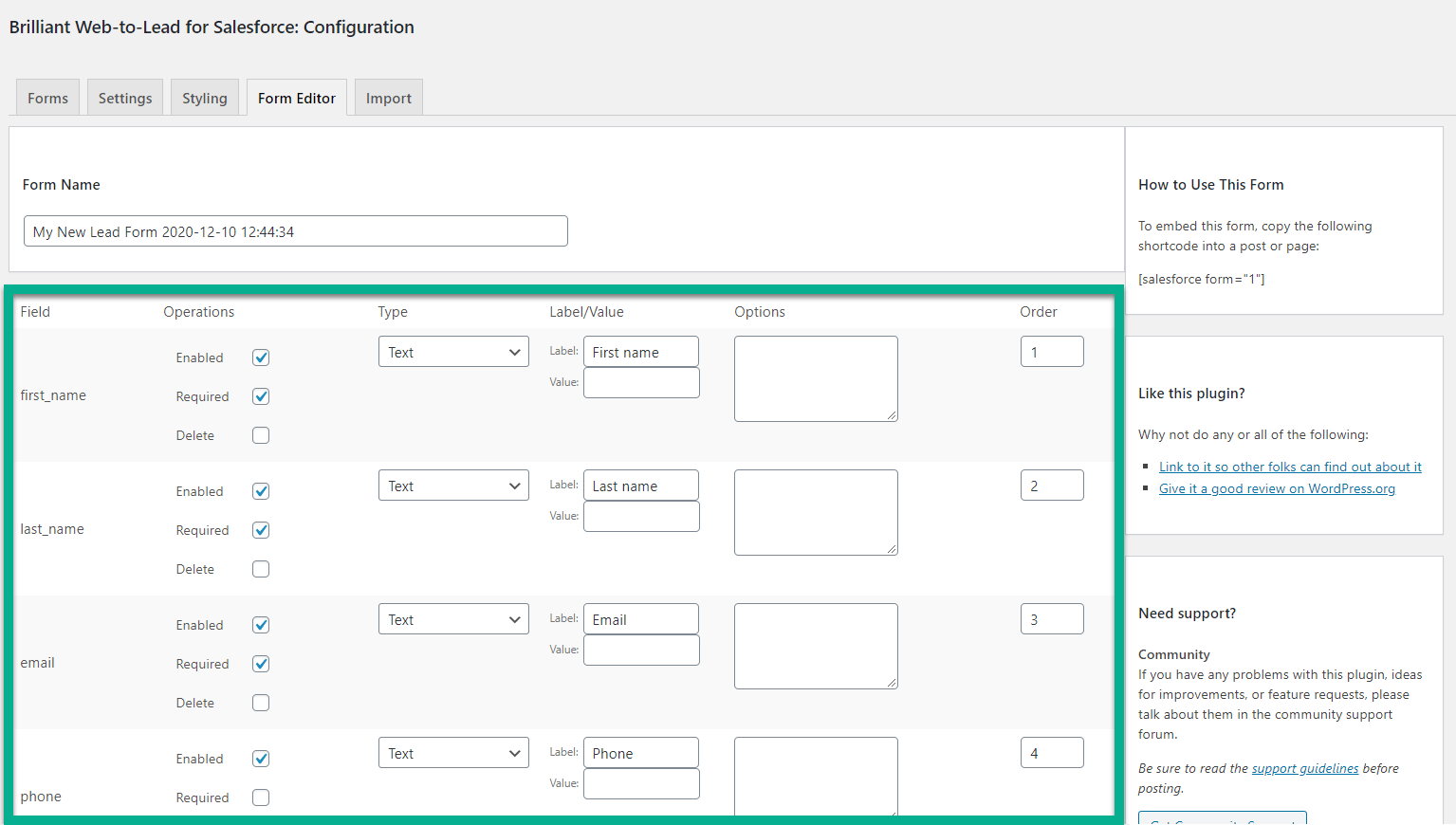
我们也建议您进行额外的表单设置。
您可以更改成功消息、表单类型、按钮文本等。

离开表单编辑器之后 在此之前,确保单击“保存表单”按钮。

嵌入您的表单 WordPress
Web-to-Lead 插件提供短代码以将您的表单放在页面和帖子上。
每个表单都有一个基于分配给它的编号的唯一简码。要查找一个独特的短代码,在表单编辑器部分查找表单。
复制简码。

在WordPress仪表盘中,转到“页面”部分。添加新页面,或考虑打开也用于表单的旧页面。

现在是粘贴时间形式 的简码。
如果您使用的是经典的 WordPress TinyMCE 编辑器,您所要做的就是将短代码粘贴到编辑器的内容字段中。
如果您使用的是新的 WordPress 块编辑器,请在您希望表单出现的位置添加一个简码块,然后将表单的简码粘贴到该块中:

然后,发布或更新您的页面。
发布后,请访问这个新页面以查看表单的外观。 Brilliant Web-to-Lead 插件没有很多独特的自定义工具,但它是制作干净、简单表单的绝佳选择。

我们也推荐测试这个表单以查看您的潜在客户是否真正进入了 Salesforce CRM。
因此请填写表格,然后键入一条快速消息,看看如果有新客户向您发送消息会发生什么。

通过WordPress form全部发送潜在客户位于 Salesforce 潜在客户部分。
您可能需要过滤线索列表以查看最近或未读的线索。
过滤后,您应该会在 Salesforce 中看到全新的潜在客户!

链接WordPress和Salesforce其他选项
干净的 WordPress Salesforce 集成的第二个最佳选项是使用带有 Salesforce 附加组件的高级表单插件。
它们中的大多数会花费一些钱,但它们会产生出色的结果:
- WP Forms – 需要 Elite 计划(每年 299.50 美元)才能获得 Salesforce 附加组件.
- Gravity Forms – Salesforce 集成可通过以下方式获得:第三方 Zapier 连接。 Pro 计划(每年 159 美元)提供额外的 Zapier 功能。或者,您可以尝试使用来自 WordPress.org 的免费第三方 Gravity Forms Salesforce 插件。
- Ninja Forms – Salesforce 有一个 49 美元的扩展。或者该机构的 Salesforce 会员计划(每年 499 美元)。
- Contact Form 7 – 使用 Redirect Contact Form 7 插件与 Salesforce 集成,每年 49 美元。
结论
为了免费设置 WordPress Salesforce 集成,您可以使用免费的 Salesforce Brilliant Web-to-Lead 插件来利用 Salesforce 的内置-在在线潜在客户功能中。
如何设置#WordPress @Salesforce 集成(免费)?️
点击 Tweet
或者,为了获得更大的灵活性(可选) ,您可以使用自己喜欢的 WordPress 表单插件及其关联的 Salesforce(或 Zapier)集成。
对于在 WordPress 上管理潜在客户的其他选项,您可能还想查看我们收集的前 5 个 WordPress CRM 插件,这些插件可让您跳过 Salesforce 并直接从 WordPress 管理所有潜在客户。
对如何设置 WordPress Salesforce 集成有任何疑问?在评论中询问我们!






